Consejos populares
Respuesta rápida:
Puedes descargar videos de YouTube a iTunes guardando los videos de YouTube en formatos de video y códecs compatibles con iTunes y luego importando manualmente estos videos a iTunes. Para hacerlo, puedes usar SurFast Video Downloader, 4K Video Downloader o JDownloader.
Tabla de contenidos
¿Puedes descargar videos de YouTube a iTunes?
Sí, puedes descargar videos de YouTube e importarlos a iTunes, siempre y cuando guardes los videos de YouTube en tu computadora en un formato de video adecuado que utilice un códec compatible con iTunes. iTunes admite videos en formatos MP4, MOV o M4V. Sin embargo, es importante tener en cuenta que para los archivos MP4, iTunes admite específicamente los códecs H.264 o MPEG-4. Por lo tanto, al descargar videos de YouTube, debes asegurarte de que estén en un formato compatible y codificados con el códec apropiado para importarlos con éxito en iTunes.
Convertir YouTube a iTunes en MOV
Herramienta: SurFast Video Downloader
Cuando quieras descargar videos de YouTube e importarlos a iTunes, SurFast Video Downloader es la opción correcta. Esta versátil herramienta de descarga de videos no solo te permite descargar videos de YouTube, sino que también ofrece la capacidad de convertir videos de YouTube a un formato específico compatible con tu dispositivo o reproductor multimedia, incluyendo MOV, AVI, FLV, MKV, MP4, WebM, GIF y más. Por lo tanto, cuando necesites específicamente descargar videos de YouTube para iTunes, es una solución confiable. Puedes convertir directamente YouTube a MOV y luego importar el video a iTunes.
Para convertir YouTube a iTunes:
Paso 1. Abre el descargador de videos y haz clic en el icono de lámpara para acceder a la configuración de descarga.

Paso 2. Marca la opción de Video y procede a su configuración. Selecciona la resolución de video que necesitas y elige MOV como formato de salida. Recuerda activar Usar siempre la configuración anterior para guardar los cambios.
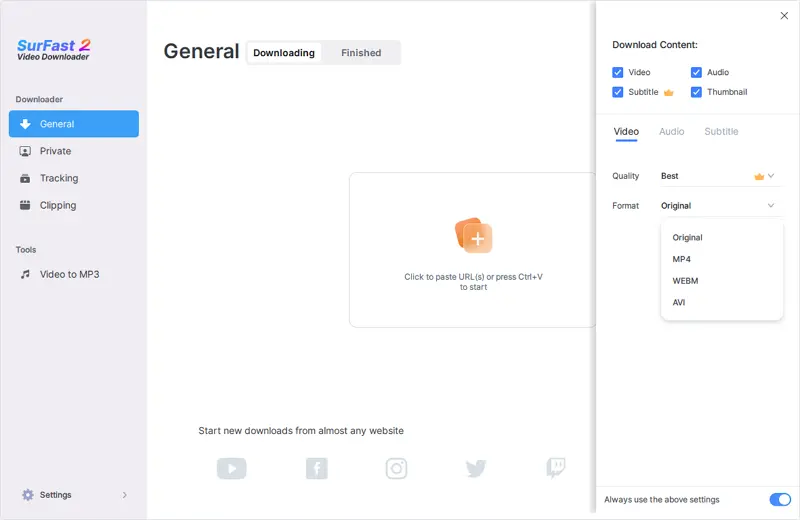
Paso 3. Pega la URL de YouTube en la aplicación y descargará el video en el formato seleccionado de inmediato.

También puedes usar esta herramienta para descargar canciones de YouTube a iTunes.
Descarga videos de YouTube a iTunes en MP4
Herramienta: 4K Video Downloader
Si prefieres descargar videos de YouTube en formato MP4, 4K Video Downloader es una herramienta recomendada que puede ayudarte. Te permite guardar videos de YouTube en MP4 utilizando el códec H.264, que es compatible con iTunes. Con esta capacidad, puedes descargar videos de YouTube y transferirlos fácilmente a iTunes para una reproducción exitosa.
Además, 4K Video Downloader ofrece soporte para descargar videos y audio de varios sitios web además de YouTube. Esta versatilidad lo convierte en una herramienta útil si necesitas descargar videos en streaming de múltiples fuentes.
Ya sea que vayas a descargar videos a iTunes desde YouTube u otro sitio web de transmisión de videos, puedes utilizar 4K Video Downloader para hacerlo.
Para descargar videos de YouTube a iTunes:
Paso 1. Descarga e instala 4K Video Downloader en tu computadora.
Paso 2. Copia el enlace del video de YouTube, inicia 4K Video Downloader y luego haz clic en Pegar enlace.
Paso 3. Selecciona descargar Vídeo y elige MP4 como formato de salida.
Paso 4. Selecciona cualquiera de las opciones de descarga que utilicen el códec H.264 y luego haz clic en Descargar.
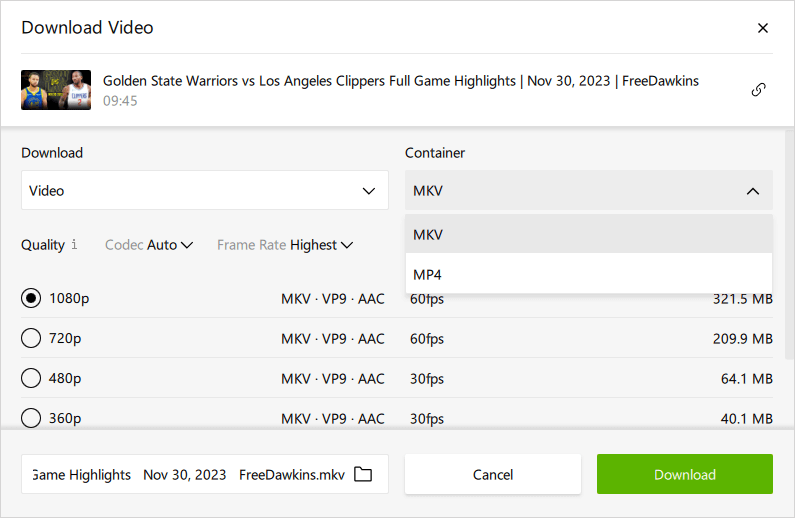
Descarga de YouTube a iTunes en MP4 de forma gratuita
Herramienta: JDownloader
JDownloader es un software gratuito que proporciona la funcionalidad para descargar vídeo, audio, miniaturas y subtítulos desde un enlace de YouTube dado. Al utilizar JDownloader para extraer vídeos de YouTube, ofrece la opción de convertir los vídeos de YouTube al formato MP4 utilizando el códec H.264. Esto asegura que los vídeos descargados se puedan importar a iTunes con éxito y reproducir sin problemas. Si prefieres descargar vídeos de YouTube de forma gratuita, no dudes en probarlo.
Para descargar videos de YouTube para iTunes:
Paso 1. Descarga e instala JDownloader en tu computadora.
Paso 2. Copia el enlace al video de YouTube, ve a JDownloader > Agregar Nuevos Enlaces, y luego haz clic en Continuar.
Paso 3. Ve a LinkGrabber para expandir la carpeta cargada.
Paso 4. Haz clic en el triángulo para acceder a todas las opciones de descarga.
Paso 5. Selecciona el que utiliza el códec H.264.
Paso 6. Haz clic derecho en el archivo de video y elige Iniciar descargas.
Paso 7. Verifica el video descargado en el panel de Descargas.

Transferir vídeos de YouTube a iTunes
Después de descargar videos a tu computadora desde YouTube, ahora puedes transferirlos a iTunes siguiendo los pasos a continuación:
Paso 1. Abre iTunes en tu computadora.
Paso 2. Haz clic en Archivo > Agregar archivo a la biblioteca o Agregar carpeta a la biblioteca.
Paso 3. Selecciona los archivos o la carpeta de destino y luego haz clic en Abrir.
Paso 4. Ve a la biblioteca de iTunes para acceder y reproducir los videos.
Conclusión
Ya sea que tengas la intención de descargar canciones o videos de YouTube e importarlos a iTunes, los descargadores de YouTube mencionados en esta guía pueden ayudarte a lograr esta tarea. Estas herramientas versátiles no solo se pueden utilizar para YouTube, sino también para descargar videos de otros sitios web. Por lo tanto, puedes confiar en uno de estos descargadores recomendados para satisfacer tus necesidades, independientemente de si estás descargando contenido de YouTube u otras plataformas en el futuro.
Sobre el autor
También te puede gustar
-
Cómo obtener la transcripción de un video de YouTube
Aprenderás cómo encontrar y obtener la transcripción de un video de YouTube utilizando cuatro métodos. Con cualquiera de ellos, podrás descargar la transcripción de YouTube de forma gratuita.
Myra Xian Actualizado el -
3 mejores formas de descargar videos de YouTube en 1080P
3 mejores formas de descargar videos de YouTube en 1080, usando SurFast Video Downloader, 4K Video Downloader y ssyoutube.
Charlene Chen Actualizado el -
YouTube a AVI: Descarga videos de YouTube a AVI de formas comprobadas
Sabrás cómo convertir YouTube a AVI para descargar videos de YouTube en archivos .avi en tu PC o Mac con métodos comprobados.
Myra Xian Actualizado el

